[Microsoft Office] Office 2013 の概要・インストール方法
Office 2013 のインストールや再インストール方法、修復する方法、サポート先などについてご紹介します。
目次より、各項目をご参照ください
対象製品
Office 2013
目次
【事前確認】
- 本Q&Aの操作を行うには、Office 2013 の「プロダクトキー」が必要になります。
プロダクトキーは、VAIOに同梱されている プロダクトキーカード に記載されています。「Office 2013」を使用するには、ライセンス認証を行う必要があります。
PCがインターネットに接続されている場合、ライセンス認証は自動で行われます。
本Q&Aの操作を行う前に、インターネットに接続してください。ライセンス認証の概要
インターネット環境がない場合は、インストール後に 電話でライセンス認証を行う 必要があります。
ライセンス認証(マイクロソフトプロダクトアクティベーション)とは、不正コピーを防止するための技術で、手続きは、短時間で簡単に実行できます。
また、この手続きは匿名で行われるので、お客様の個人情報は保護されております。- ファイルをダウンロードするには、プロダクトキー、およびMicrosoftアカウントが必要です。
Windows 8.1 以降のOS で、ローカルアカウントを使用している場合は、Microsoftアカウントへ切り替えてください。
Microsoftアカウントをお持ちでない場合は、新規で作成する必要があります。- 1 年に 1 回以上は Microsoft アカウントでサインインしてください。
1 年以上サインインしていない場合、取得された Microsoft アカウントが削除されることがあります。
「Office 2013」には「Office Personal 2013」「Office Home & Business 2013」「Office Professional 2013」と3種類のエディションがあります。
各エディションとも パッケージの中に、以下の画像のように下記が含まれています。
- 冊子「お使いになる前に」
- プロダクトキーカード
▼プロダクトキーカード裏面のバーコードの上に記載された25桁の英数字がプロダクトキーです。
CDやDVD などの「インストールメディア」は同梱されません。
ご購入直後や、リカバリー直後の「工場出荷時状態」では、ご自身でインストール・セットアップを行う必要があります。
インストールには、プロダクトキーの入力が必要です。プロダクトキーカードをお手元にご用意のうえ、行ってください。インストール方法については、下記のマイクロソフト社のWebページ中ほどの「2013 for PC」をご参照ください。
※操作手順中の「Microsoft 365」は随時「Office 2013」と読み替えてください。Office 2019、Office 2016、または Office 2013 をダウンロードしてインストールまたは再インストールする
【ご注意】
Microsoft Office のプロダクトキーには以下の英数字は使用されておりません。
- 数字:0/1/5
英字:A/E/I/L/O/S/U/Z
【よくある入力間違い】
- Q(キュー) → 「0(ゼロ)」 や「O(オー)」との入力間違い
B(ビー)→ 「8(ハチ)」との入力間違い
プロダクトキーの入力ができない場合は、上記のキーを他の英数字と見間違えていないか、ご確認ください。
「Office 2013」が正常に操作しない場合は、修復をすることで改善することがあります。
修復方法は2つ用意され、インターネット環境にあるかどうか、などの状況に応じて選択できます。
以下のマイクロソフト社のWebページを参照してください。
クイック修復
インターネット接続は必要ありません。発生しやすい問題がすばやく修復されます。
オンライン修復
「Office 2013」を再インストールします。クイック修復で改善しない場合などに選択します。
「Office 2013」をダウンロードするため、インターネットに接続している必要があります。
「Office 2013」再インストール用のWebページから、ファイルをダウンロードする
下記のWebページの「サインインして Microsoft 365 をダウンロードする」より、「Office 2013」の必要なファイルをダウンロードし、画面に沿ってインストールしてください。
※操作手順中の「Microsoft 365」は随時「Office 2013」と読み替えてください。Office 2019、Office 2016、または Office 2013 をダウンロードしてインストールまたは再インストールする
【参考情報】
ファイルをダウンロードするには、プロダクトキー、およびMicrosoftアカウントが必要です。
ローカルアカウントを使用している場合は、Microsoftアカウントへ切り替えてください。
Microsoftアカウントをお持ちでない場合は、新規で作成する必要があります。【ご注意】
インターネット環境がなく、有償のインストールメディアをお持ちでない場合は、リカバリー(再セットアップ・初期化)を行って
インストール(セットアップ)方法 の手順を行う必要があります。
インターネット環境がない場合は、電話でライセンス認証を行う必要があります。
手順については、下記をご参照ください。
- 「Office 2013」のいずれかのアプリを起動すると、「ライセンス認証 ウィザード 」が起動するので、[ソフトウェアのライセンス認証を電話で行う]にチェックをつけ、[次へ]ボタンを選択します。
- 「電話によるライセンス認証を行う場合は、以下の手順を実行してください。」と表示されるので、[国/地域の選択]欄の
を選択して、[日本]を選択します。
- 表示されたいずれかの電話番号に電話します。
電話の音声ガイダンスに沿って操作を行います。
「Office」関連のお問い合わせは、VAIOサポートセンターではお受けしておりません。
Office 2013 に関連する各種機能のご利用方法や、詳細については、マイクロソフト社にお問い合わせください。■付属ソフトウェアに関するご相談|Microsoft Office
https://support.vaio.com/contact/software/#anc01
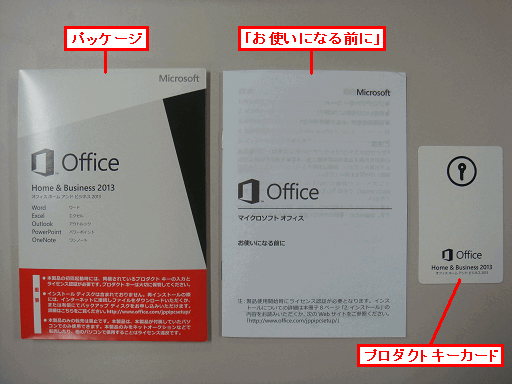
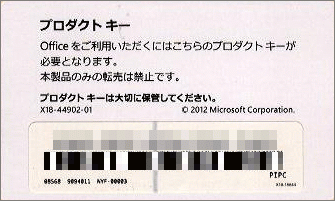
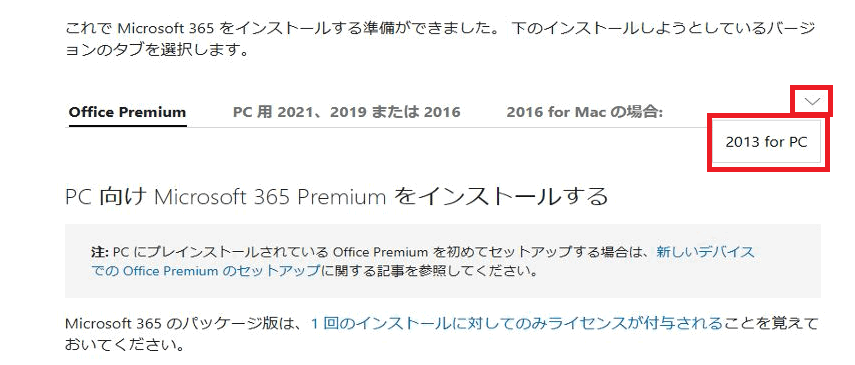
![[ライセンス認証ウィザード]画面](https://rescdn2.support.vaio.com/kbresources/answer/2894/call_1.png)
![[電話によるライセンス認証を行う場合は、以下の手順を実行してください。]画面](https://rescdn2.support.vaio.com/kbresources/answer/2894/call_2.png)
![[電話によるライセンス認証を行う場合は、以下の手順を実行してください。]画面](https://rescdn2.support.vaio.com/kbresources/answer/2894/call_3.png)